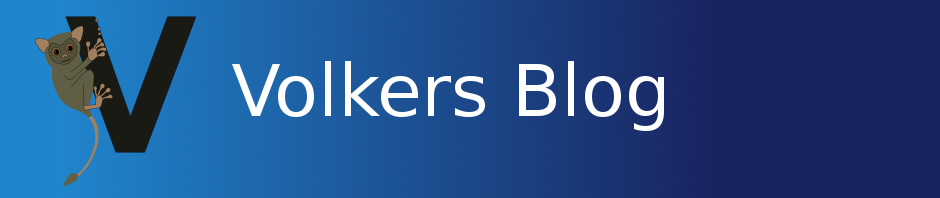Wer heute sein Debian updaten wollte, war vielleicht etwas erstaunt beim Lesen der folgenden Fehlermeldung:
frodo:~# apt-get update
Hole:1 http://ftp.debian.org unstable Release.gpg [378B]
Hole:2 http://ftp.debian.org unstable Release [38,2kB]
Ign http://ftp.debian.org unstable Release
Hole:3 http://ftp.debian.org unstable/main Packages [2978kB]
Hole:4 http://ftp.debian.org unstable/non-free Packages [60,7kB]
Hole:5 http://ftp.debian.org unstable/contrib Packages [52,1kB]
Hole:6 http://ftp.debian.org unstable/main Sources [1107kB]
Hole:7 http://ftp.debian.org unstable/non-free Sources [24,4kB]
Hole:8 http://ftp.debian.org unstable/contrib Sources [23,0kB]
Es wurden 4284kB in 37s geholt (114kB/s)
Paketlisten werden gelesen... Fertig
W: GPG error: http://ftp.debian.org unstable Release: The following signatures couldn't be verified because the public key is not available: NO_PUBKEY 010908312D230C5F
W: Sie möchten vielleicht »apt-get update« aufrufen, um diese Probleme zu lösenZu dumm nur, das die Fehlermeldung gerade durch ein apt-get update aufgetreten ist. Mit folgenden Befehlen, die man als root ausführen muß, läd man den neuen Schlüssel für die Archivsignierung vom FTP-Master runter und installiert diesen:
cd /tmp/
wget http://ftp-master.debian.org/ziyi_key_2006.asc
apt-key add ziyi_key_2006.ascDie Lösung ist etwas versteckt nachzulesen in einem Bugreport zu apt. Aktuell werden dort auch Lösungsmöglichkeiten diskutiert, mal sehen ob sich da noch was tut, oder ob man selber aktiv werden muß.